Työskentely IT: ssä, olen törmännyt useisiin outoihin STOP-virheisiin Windowsissa, jotka on korjattu vain tekemällä jotain naurettavasti epäselvää! Viime aikoina tapasin toisen STOP-virheen, joka on hyvin epäselvä, mutta melko helppo korjata! No, ainakin se oli helppo korjata minulle.
Tässä on virhe siihen liittyvässä sinisessä näytössä, kun työskentelen ongelmallisessa tietokoneessa:
Pysäytys: 0x000000F4 (0x00000000003, 0xFFFFFADF50, 0xFFFFFADF50EC32A8 jne.)
Tämän korjaamiseksi kokeilin kaikenlaisia asioita ennen Dell-tuen soittamista, kuten muistin vaihtamista, videokorttien vaihtamista, emolevyn vaihtamista, kaikenlaisten laitteistojen ja muistin diagnostiikkatyökalujen käyttöä jne. Jne. Valitettavasti mikään ei toiminut!
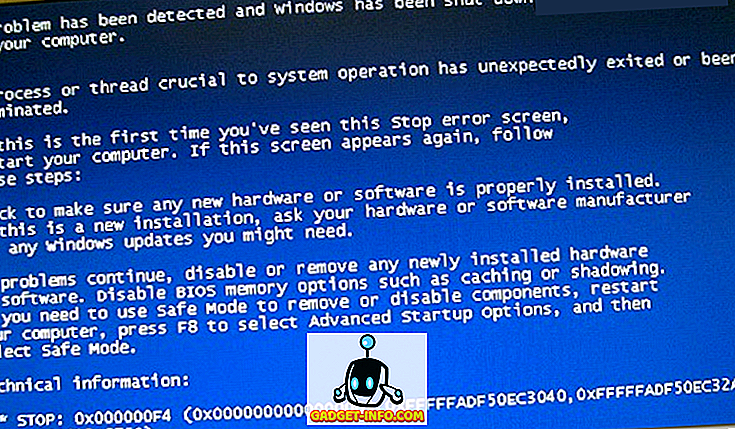
Tiesimme, että se ei ole ohjelmistokysymys, koska meillä on joukko samanlaisia koneita, joilla kaikilla on sama ohjelmistokokoonpano. Siksi jouduimme soittamaan Dellin tekniseen tukeen.
Huomaa, että äskettäin olemme asentaneet tietokoneeseen uuden kiintolevyn ja aloittaneet näiden sinisen näytön virheet muutaman päivän kuluttua. Puhuessasi Dellin repin kanssa hän sai minut tekemään kaikenlaista tavaraa!
Ensinnäkin minun piti irrottaa tietokone ja vedä monitori, näppäimistö ja hiiren johdot ulos. Sen jälkeen poistimme kaiken muistin, kytkimme kaiken takaisin ja käynnistimme uudelleen. Sama sininen näyttö!
Sitten otimme ulos ja korvattiin muut tietokoneen osat, käynnistimme tietokoneen uudelleen ja irrotettiin joka kerta, kun otimme jotain ulos tai laitimme jotain takaisin.
Lopuksi otin CMOS-akun (emolevyn pienen pyöreän akun), käynnistettiin uudelleen, asensin sen uudelleen ja käynnistin koneen uudelleen. Se korjasi ongelman! Joten tämä STOP-virhe liittyy joko matalaan CMOS-akkuun tai yksinkertaisesti ottaa se pois ja laittaa se takaisin.

Seuraavan kerran, kun lisäät uutta laitteistoa tietokoneeseen, saatat saada tämän virheen, jos komponentit eivät ole konfiguroitu oikein asennuksen aikana. Laitteiston poistaminen ja uudelleenasentaminen varmistaa, että kaikki on määritetty ja toimivat oikein.
On syytä huomata, että CMOS-akun poistaminen on myös yksi tapa poistaa BIOS-salasana tietokoneesta. Jos sinulla on kysyttävää, jätä kommentti. Nauttia!








